AutoCAD2011安装教程
1、右击解压安装包,点击解压到CAD2011软件安装包。如下图:
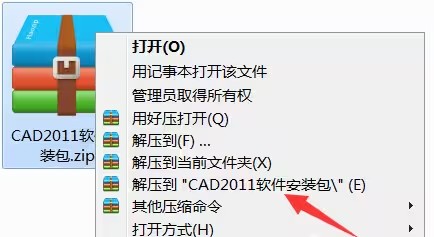
2、进入安装包文件夹,右击Setup文件,就可以运行安装了。如下图:
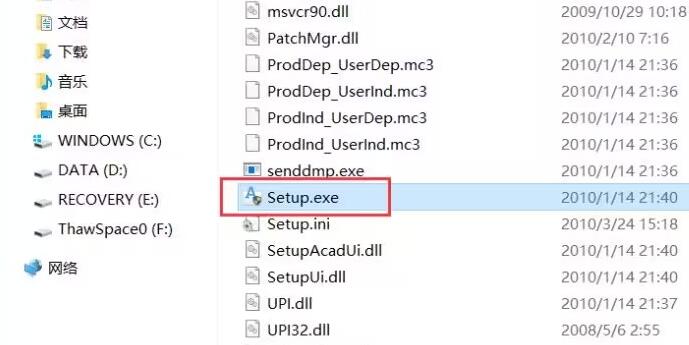
3、选择简体中文版,点击安装产品,如下图:
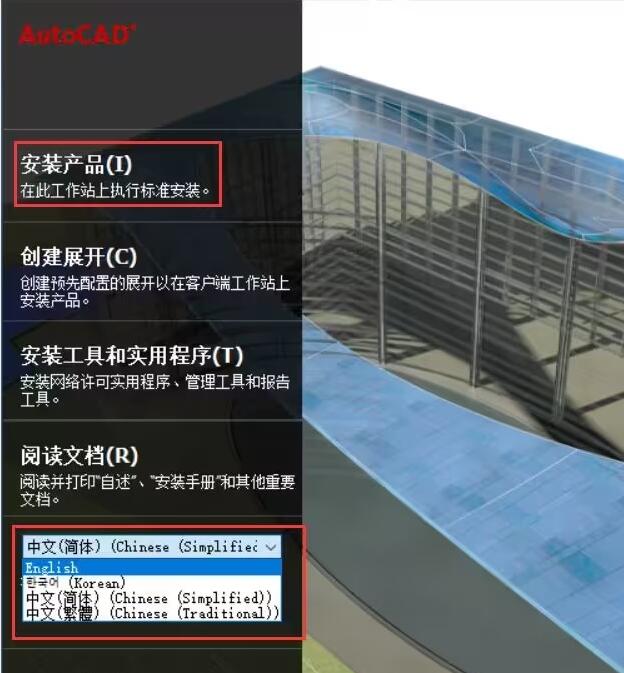
4、然后,勾选【AutoCAD11】与【Autodesk Design Review 2011】 选项,点击【下一步】。
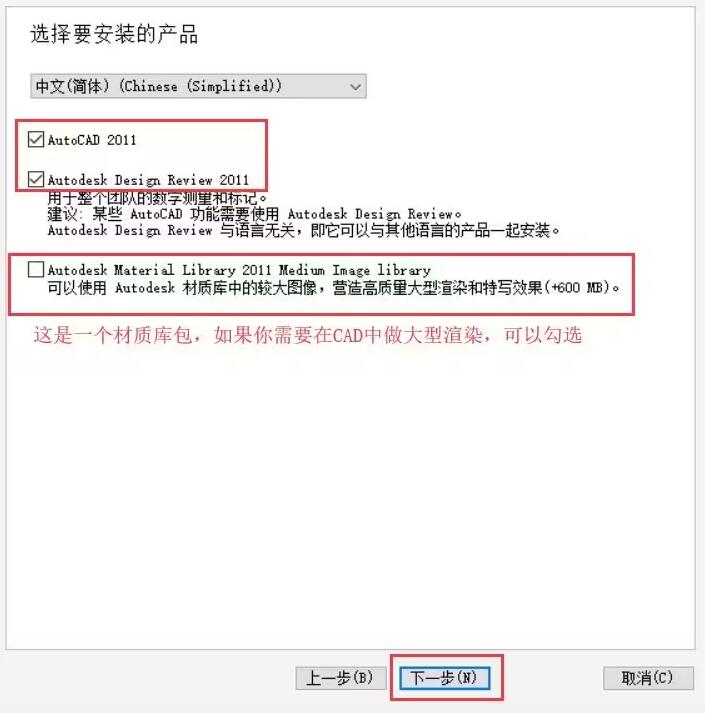
5、勾选【我接受】,点击【下一步】。
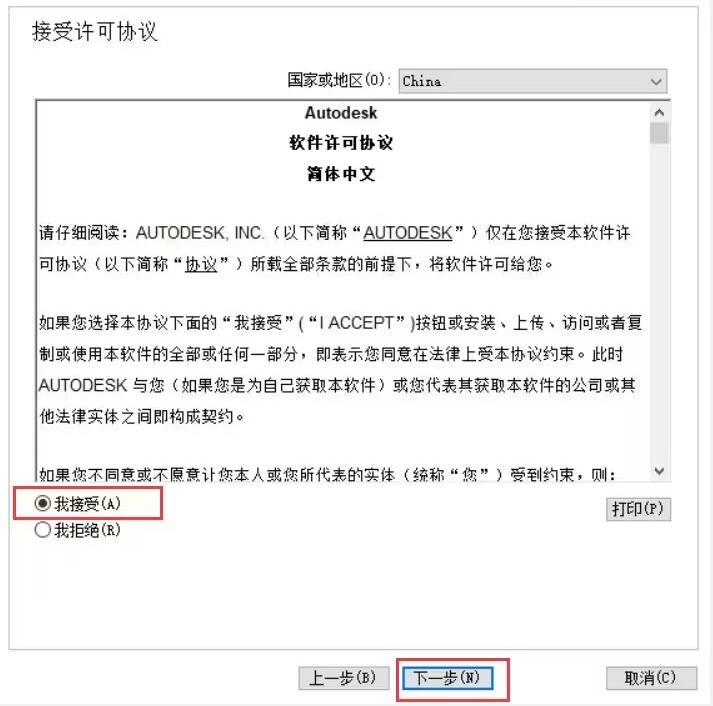
6、填充【用户和产品信息】,然后填充【序列号和产品密钥】。点击【下一步】。
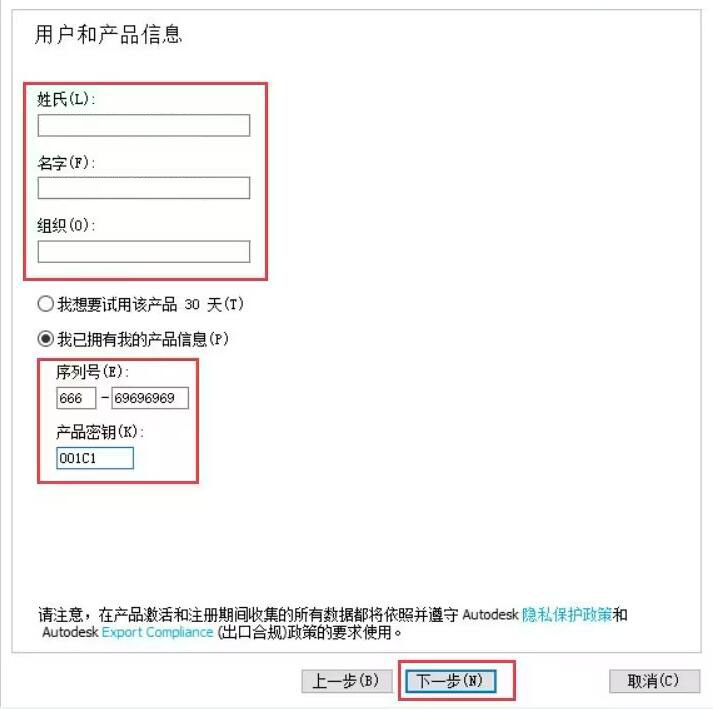
7、然后点击【配置】。
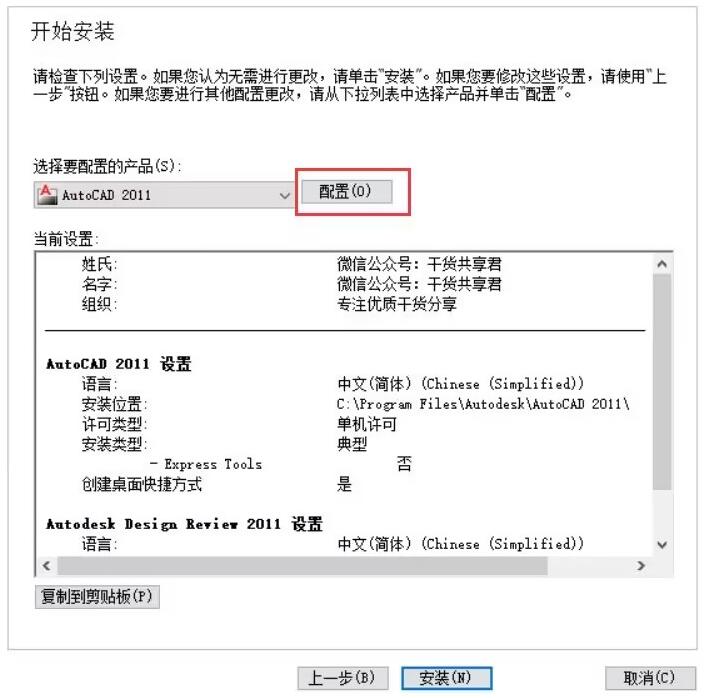
8、然后勾选【单机许可】。点击【下一步】。
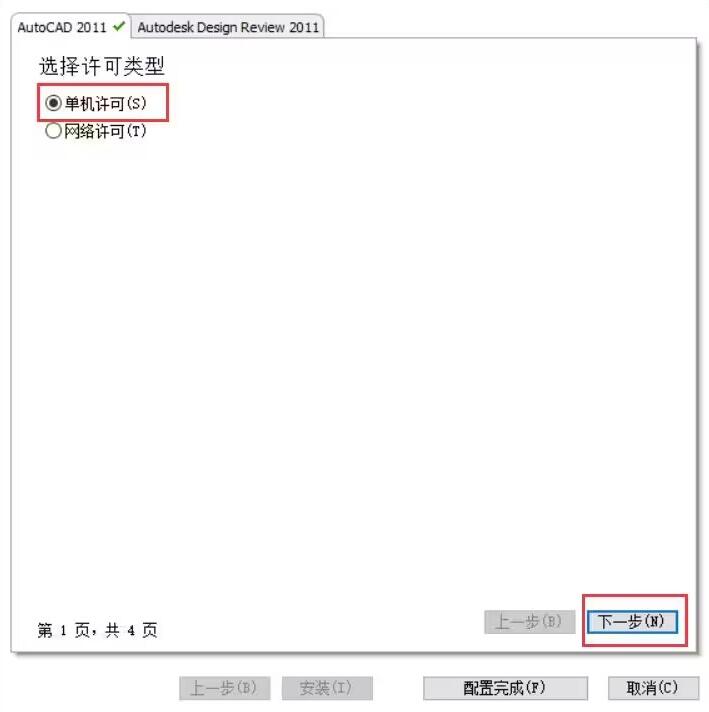
9、然后勾选【典型】,勾选【安装可选工具】,选择【安装目录】,点击【下一步】。如下图:
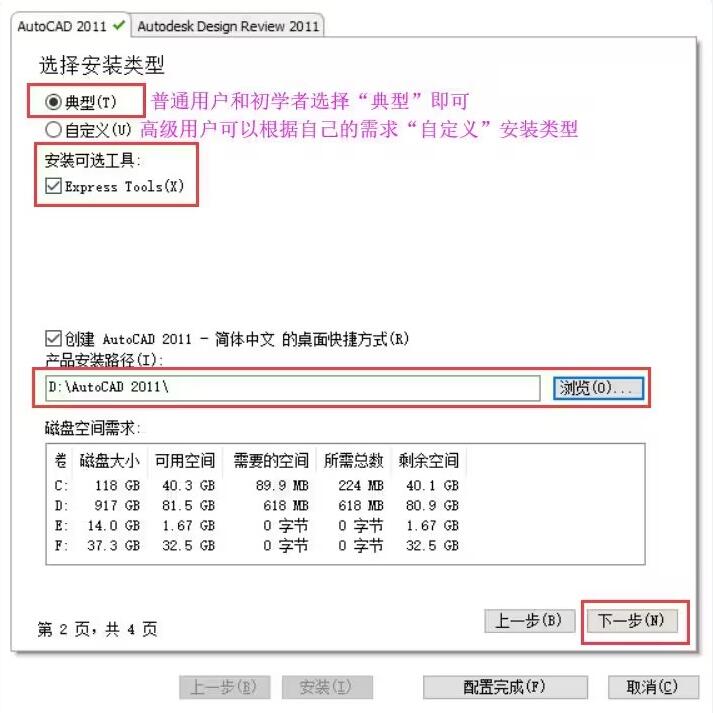
10、勾选【不包含Service Pack】,点击【下一步】。
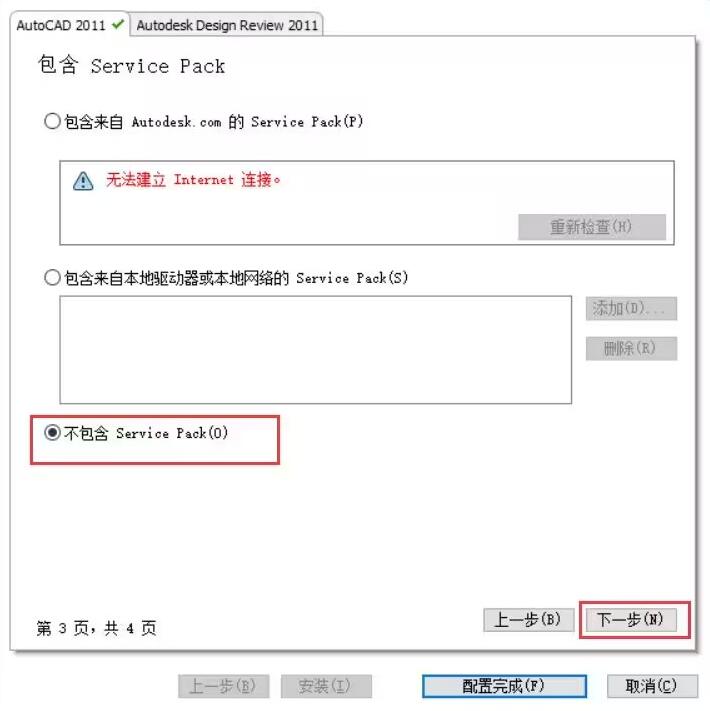
11、然后就可以【配置完成】。
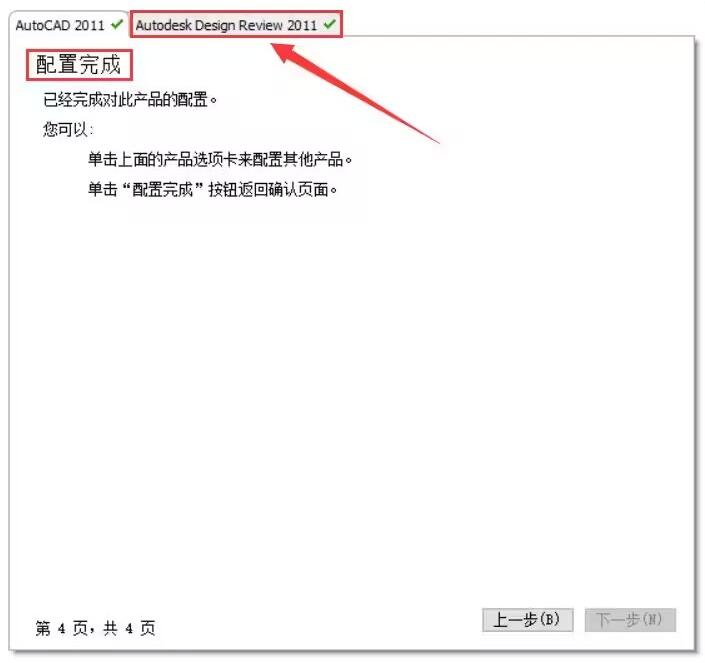
12、【安装配置】完成后,点击【下一步】。
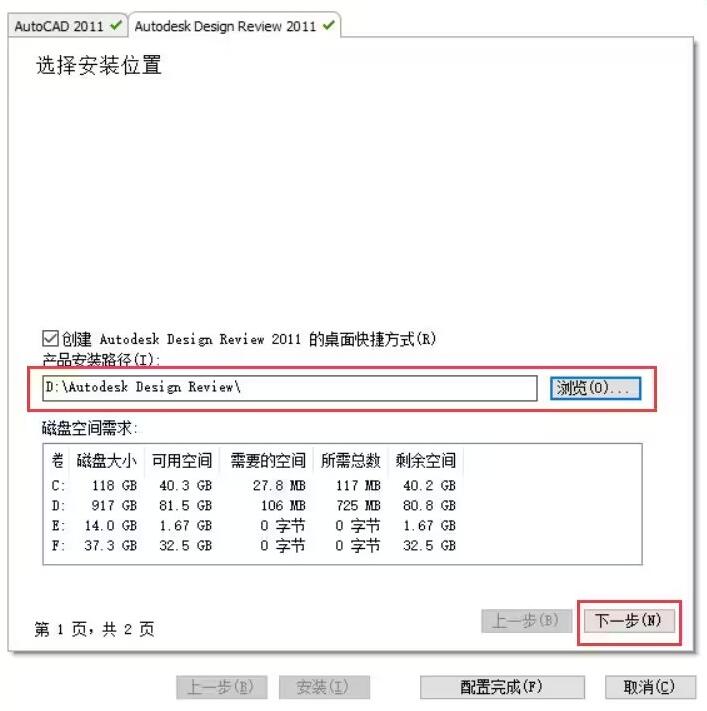
13、点击【配置完成】。
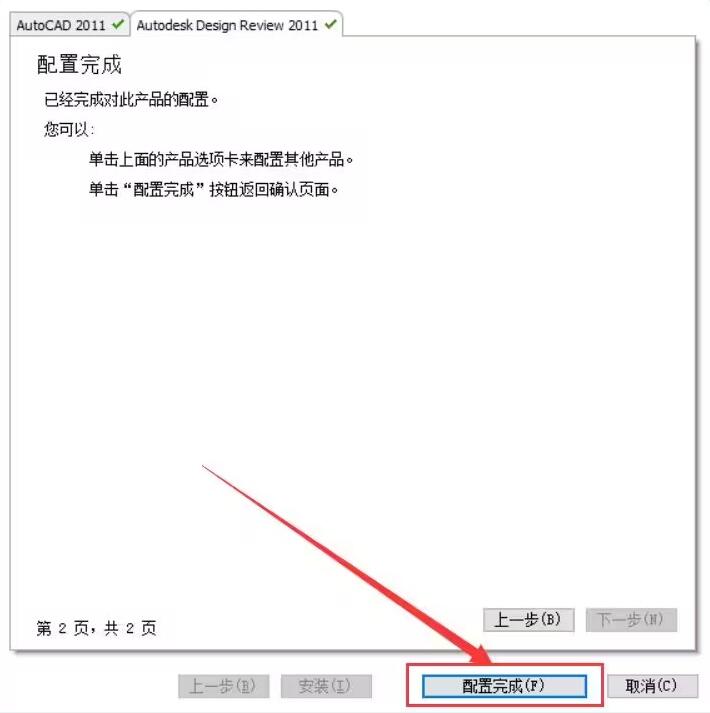
14、然后点击【安装】。
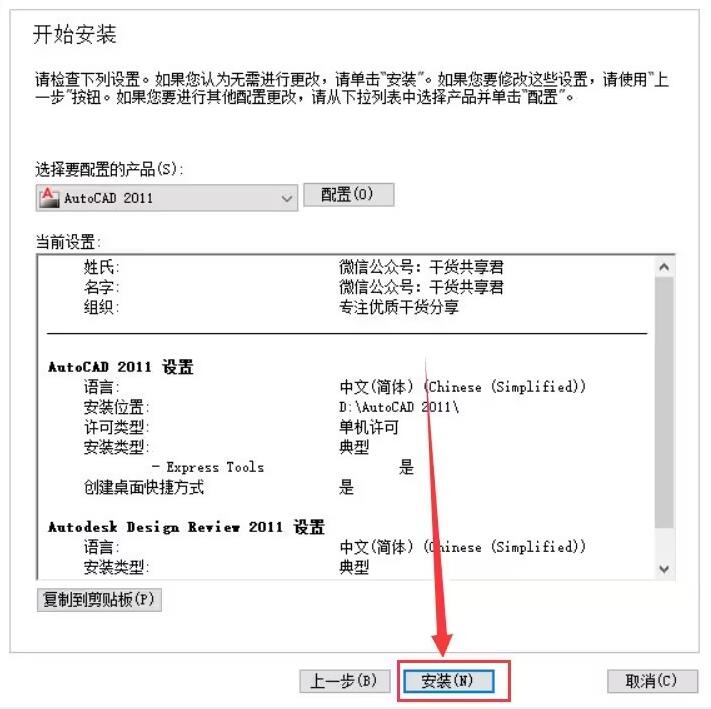
15、然后进入【安装过程】中,如下图:
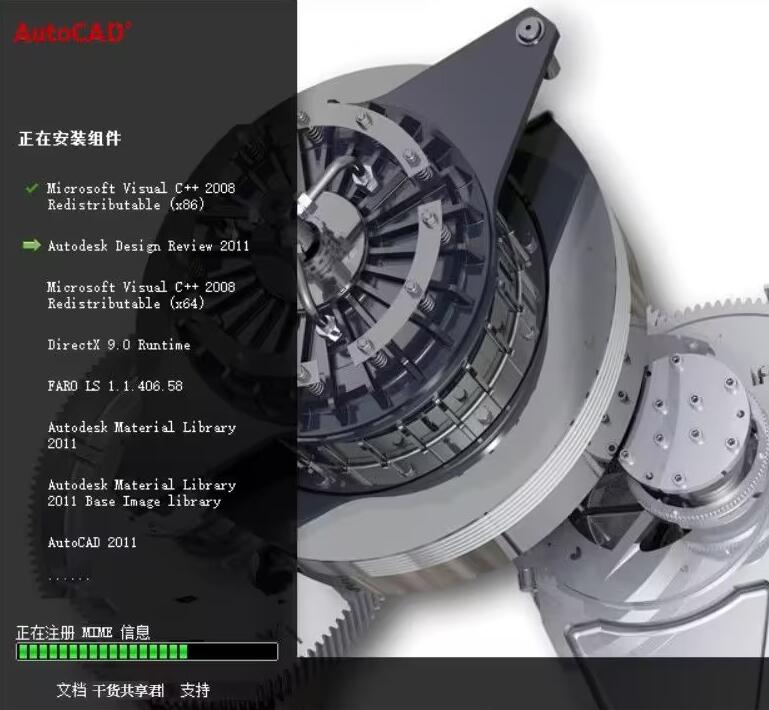
16、完装完成后,点击【完成】。
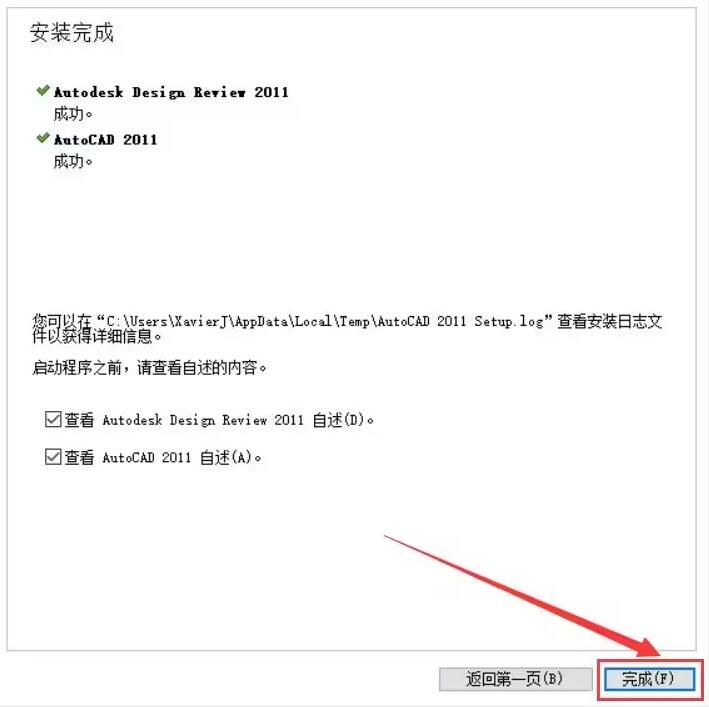
17、安装好后,弹出网址,然后点击关闭即可。
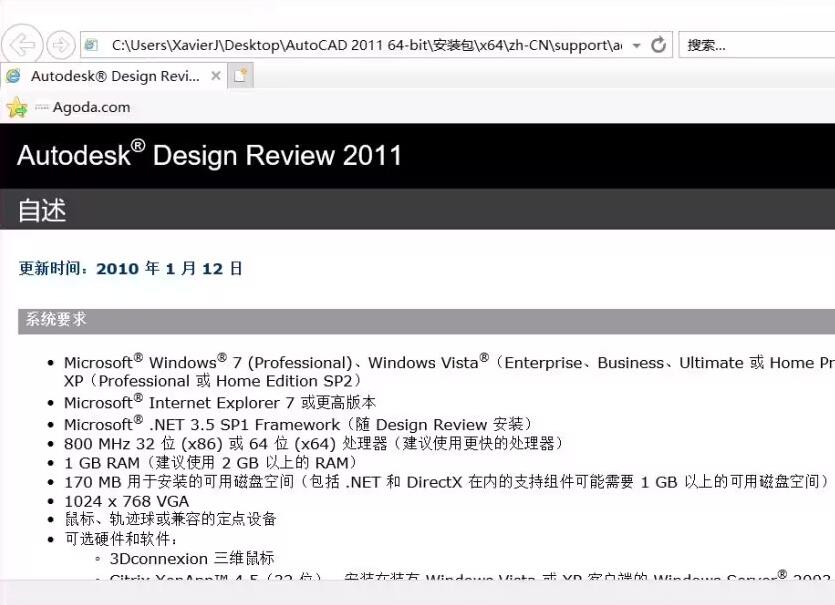
18、这样桌面上就安装好了CAD2011.
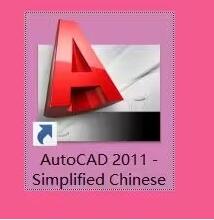
微信扫描下方的二维码阅读本文
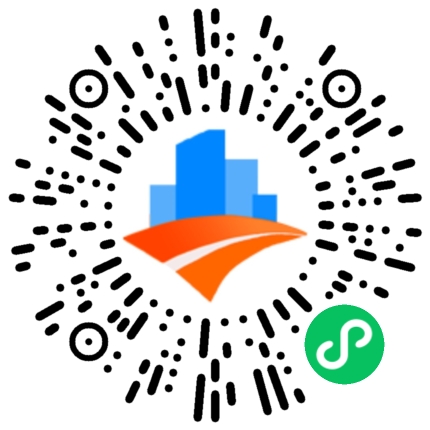




评论0